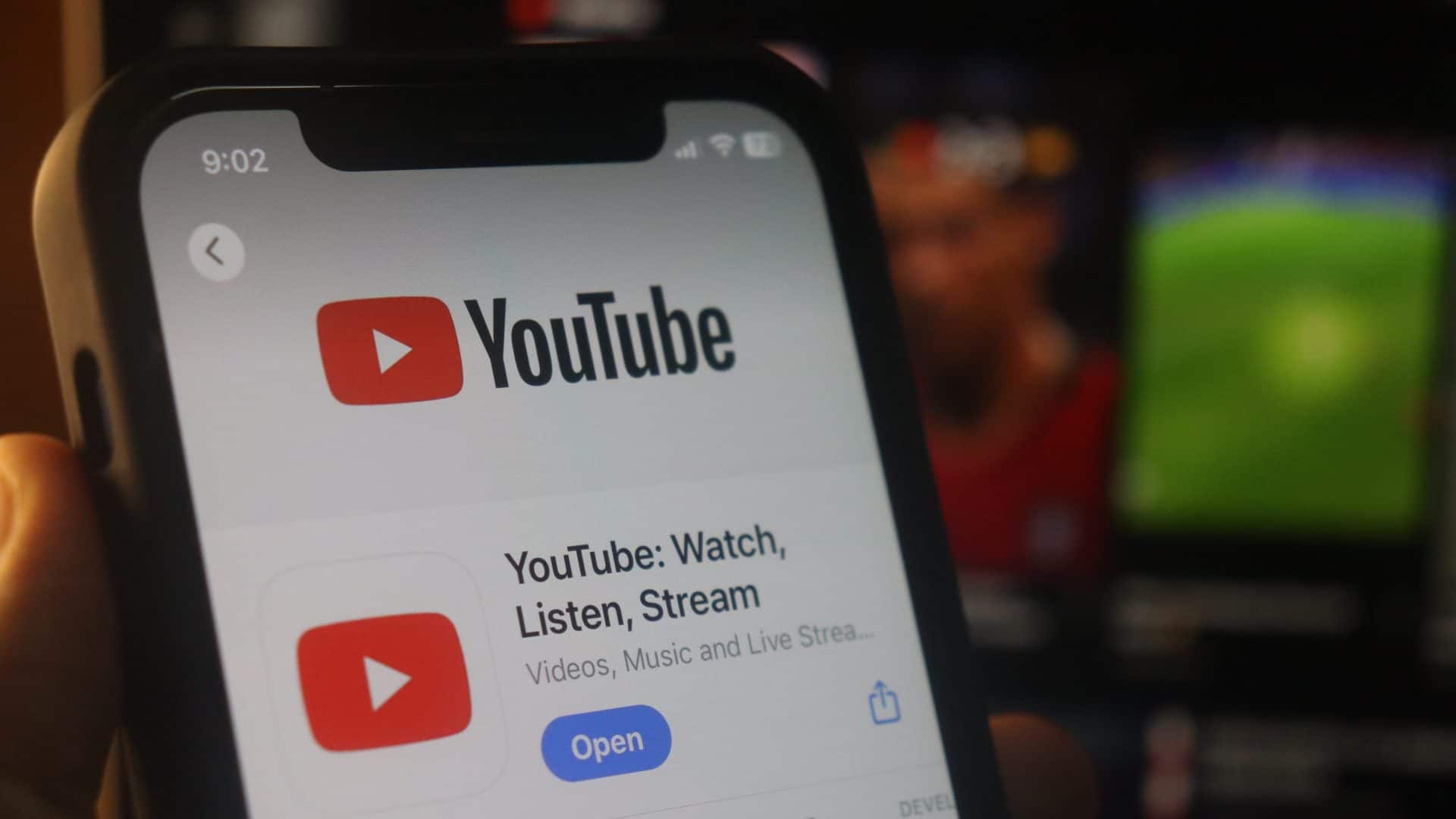Siga o Olhar Digital no Google Discover
Se você já fez denúncias de vídeos no YouTube e deseja consultar o histórico dessas queixas, saiba que é possível acessá-lo em poucos passos. Nessa área do site, você poderá conferir as atualizações e alguns detalhes sobre as ações tomadas pela equipe da plataforma. Para saber como encontrá-la, siga as etapas abaixo.
Ofertas


Por: R$ 27,81

Por: R$ 52,79

Por: R$ 3.099,00

Por: R$ 225,90

Por: R$ 241,03

Por: R$ 237,99

Por: R$ 216,11

Por: R$ 79,90

Por: R$ 174,00

Por: R$ 37,99


Por: R$ 284,04

Por: R$ 1.439,90

Por: R$ 94,90





Por: R$ 89,90



Por: R$ 313,50

Por: R$ 475,87

Por: R$ 23,65

Por: R$ 235,28

Por: R$ 36,22



Por: R$ 727,20

Por: R$ 2.069,90


Por: R$ 799,90
Como ver meu histórico de denúncias no YouTube
Importante: no aplicativo do YouTube, não existe uma área para conferir o histórico de denúncias. Por isso, se você estiver lendo esta matéria por meio do celular ou tablet, clique neste link. Você será redirecionado para o seu navegador mobile, onde precisará se conectar à sua conta e poderá ver a informação desejada.
Tempo necessário: 2 minutos
- Acesse a sua conta
Na área à esquerda da plataforma do YouTube, clique em “Histórico de denúncias”.

- Analise as suas queixas
Depois, na tela ao lado – na parte superior do campo com os vídeos denunciados –, clique em “Todos” e selecione o período desejado para conferir especificamente quando você acionou o recurso do YouTube.

Leia mais:
- Google Play Store: 12 apps infectados exibem anúncios escondidos
- Google: história, curiosidades e tudo que você precisa saber sobre a empresa
- Hackers estão lucrando e roubando dados por anúncios no Google Ads; entenda
Como receber as notícias do Olhar Digital no meu celular?
Para participar e usufruir de informações do Olhar Digital no WhatsApp, o usuário deve seguir o Canal do site na seção “Atualizações” do aplicativo e ativar as notificações para ser avisado sobre novos conteúdos. Aprenda a fazer isso nos passos abaixo:
- Entre no Canal do Olhar Digital;
- Depois, no canto superior da tela, toque em “Seguir”;
- Para ativar as notificações, ative o símbolo do sininho no topo da tela — o ícone só vai aparecer após você seguir o canal;
- Para acessar o grupo quando quiser, vá até a aba de Atualizações e clique no nome do canal — na nova atualização do WhatsApp, a aba suporta os Status e os Canais.
*Com informações do Google.